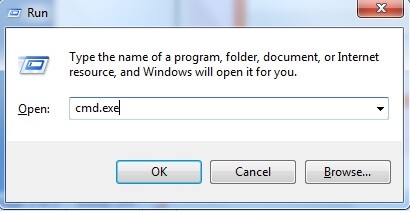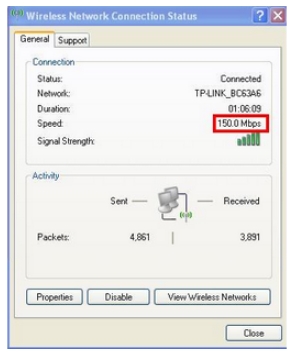V tomto článku se pokusíme zjistit, z jakého důvodu a proč prohlížeč přestane načítat stránky a navštěvovat různé weby. Navzdory skutečnosti, že internet nadále funguje normálně, soudě podle stavu připojení na oznamovacím panelu. V tomto případě vůbec nezáleží na tom, zda máte počítač nebo notebook. Je na něm nainstalován systém Windows 10, Windows 8 nebo Windows 7. A nezáleží ani na tom, jak se připojujete k internetu: přímo kabelem nebo prostřednictvím směrovače Wi-Fi.

Zpráva v prohlížeči se může lišit. Pokud v prohlížeči (Opera, Chrome, Mozilla Firefox, Microsoft Edge) uvidíte chybu, že web nelze otevřít, stránku nelze zobrazit nebo není k dispozici připojení k Internetu, nejprve věnujte pozornost stavu připojení k internetu. Ikona na oznamovacím panelu. Také v popisu chyby může být zpráva, že došlo k problému s DNS. V tomto případě můžete vidět řešení v článku: nelze najít adresu DNS.
Pokud je v blízkosti ikony červený křížek nebo žlutý vykřičník, prohlížeč stránky nenačte z důvodu chybějícího připojení k internetu. A tento problém musíme vyřešit. Nejprve restartujeme počítač a router (pokud máte přes něj připojení). Tyto články vám mohou také pomoci:
- Bez přístupu k internetu ve Windows 7
- „Omezené připojení“ ve Windows 10
Když internet propojené a funkční, pak by ikona měla vypadat takto:
Obvykle, když je k dispozici internet, ale stránky se nenačítají, programy jako Skype neztratí připojení k internetu. Věnujte tomu pozornost. A pokud váš internet funguje (stav připojení je stejný jako na výše uvedeném snímku obrazovky), ale nepřechází na weby prostřednictvím různých prohlížečů, zkuste použít doporučení, o kterých budu psát níže v tomto článku. A dál:
- Pokud máte připojení přes směrovač, zkontrolujte, zda jsou stránky načteny na jiných zařízeních. Pokud ne, restartujte router. Můžete také připojit internet přímo k počítači a zkusit přejít na nějaký web. Možná se tento problém objevil kvůli chybě poskytovatele.
- V případě, že je problém pouze na jednom počítači, je důležité si pamatovat, kdy a po kterém se objevil. Například po instalaci programu.
- Restartujte počítač a spusťte diagnostiku sítě Windows. Pravým tlačítkem myši musíte kliknout na ikonu připojení a zvolit „Poradce při potížích“. O výsledcích můžete psát v komentářích.
- Zkuste přejít na jiné stránky. Možná je problém na jednom konkrétním webu. Vyzkoušejte také různé prohlížeče.
Problém je jasný, pojďme k řešení.
Pokud prohlížeč nenačte stránky, je třeba nejprve změnit DNS
Toto je nejpopulárnější a nejfunkčnější řešení tohoto problému. Téměř vždy je to kvůli problémům s DNS, které se stránky nenačítají, když funguje internet. A v takových případech doporučuji registraci DNS od Google. To není vůbec těžké udělat.
Musíte přejít na síťová připojení. Udělejte to způsobem, který vám bude vyhovovat. Můžete stisknout klávesovou zkratku Win + R, zadejte příkazncpa.cpl a klikněte na OK.
Klepněte pravým tlačítkem myši na připojení, kterým jste připojeni k Internetu, a vyberte možnost „Vlastnosti“. V novém okně zvýrazněte „IP verze 4 (TCP / IPv4)“ a klikněte na tlačítko „Vlastnosti“.
Pak jen předepíšeme DNS:
8.8.8.8
8.8.4.4
Jako snímek obrazovky níže.

Všechno by mělo fungovat hned. Pokud ne, zkuste počítač restartovat znovu.
Více informací k tomuto tématu v článku: 8.8.8.8 - jaká je adresa? Jak nahradit DNS veřejným DNS Google.
Ipconfig / flushdns - vyprázdnění mezipaměti DNS
Spusťte příkazový řádek jako správce a spusťte ipconfig / flushdns. Mezipaměť DNS bude vyprázdněna a problém může být vyřešen.
Mělo by to vypadat asi takto:

Poté je vhodné restartovat počítač.
Jak může nastavení serveru proxy ovlivnit načítání stránek v prohlížeči
Pokud nějaký program, možná dokonce škodlivý, nebo sami změníme nastavení serveru proxy, může to způsobit tento problém. Musíte zkontrolovat, že v parametrech serveru proxy nejsou žádná zbytečná nastavení.
V Ovládacích panelech najděte a otevřete „Vlastnosti pedagoga“. Pokud máte nainstalovaný Windows 10, bude se tato položka jmenovat „Možnosti Internetu“. Tuto frázi můžete zadat do vyhledávání, bude to rychlejší.
Na kartě „Připojení“ klikněte na tlačítko „Nastavení sítě“. Zkontrolujte, zda je nastavení na obrázku níže jako moje.

Pokud je tam vše v pořádku, přejděte k dalšímu řešení.
Obnovte nastavení sítě
Ve Windows 10 to lze provést velmi jednoduše pomocí možností. Další informace najdete v samostatném článku: Obnovení nastavení sítě v systému Windows 10.
Ve Windows 7, Windows 8 (a v první desítce) můžete resetovat parametry sítě pomocí samostatných příkazů, které je nutné provést postupně v příkazovém řádku spuštěném jako správce.
ipconfig / flushdns
ipconfig / registerdns
ipconfig / obnovit
ipconfig / vydání
Příkazy provádíme postupně.

Nezapomeňte restartovat počítač.
Nainstalovaný Avast?
Pokud je ve vašem počítači nainstalován antivirový program Avast, je vysoká pravděpodobnost, že prohlížeč kvůli němu nemůže načítat stránky přesně. V komentářích jsou komentáře, které tento problém řeší přeinstalování antiviru.
Nejprve zkuste odinstalovat Avast. Pokud internet funguje, můžete jej nainstalovat zpět.
Nic nepomohlo, jsou nějaké další možnosti?
Zkontrolujte počítač, zda neobsahuje viry. Existuje mnoho dobrých bezplatných antivirových nástrojů. Pokud máte nainstalovaný antivirus, spusťte kontrolu počítače.
Můžete také zkusit dočasně deaktivovat antivirus. Možná změnil některá nastavení sítě a stránky v prohlížeči se přestaly otevírat.
Přemýšlejte, možná se problém objevil po instalaci nebo odinstalování programu. Nebo změna některých parametrů. Můžete tedy zjistit alespoň přibližnou příčinu těchto problémů.
Pokud si pamatuji něco jiného, nebo zjistím něco nového o tomto problému, pak určitě aktualizuji článek. Své zkušenosti také sdílíte v komentářích, píšete o pracovních řešeních. Můžete zanechat své dotazy.